Sitemize üye olarak beğendiğiniz içerikleri favorilerinize ekleyebilir, kendi ürettiğiniz ya da internet üzerinde beğendiğiniz içerikleri sitemizin ziyaretçilerine içerik gönder seçeneği ile sunabilirsiniz.
Sitemize üye olarak beğendiğiniz içerikleri favorilerinize ekleyebilir, kendi ürettiğiniz ya da internet üzerinde beğendiğiniz içerikleri sitemizin ziyaretçilerine içerik gönder seçeneği ile sunabilirsiniz.
Üyelerimize Özel Tüm Opsiyonlardan Kayıt Olarak Faydalanabilirsiniz

Sıradaki içerik:
SearchGPT Tanıtıldı:Microsoft’un Yeni Arama Özelliği
DNS Sunucusu Yanıt Vermiyor Hatası

İnternette gezinirken karşılaşılan en yaygın sorunlardan biri, “DNS sunucusu yanıt vermiyor” hatasıdır. Bu hata, web sitelerine erişimi kısıtlayabilir, bağlantı kopmalarına neden olabilir ve genel kullanıcı deneyimini olumsuz yönde etkileyebilir. Peki, DNS sunucusu yanıt vermiyor hatası nedir ve nasıl çözülür? İşte adım adım çözüm yolları ve hatanın nedenleri hakkında bilmeniz gerekenler.
DNS Sunucusu Yanıt Vermiyor Hatası Nedir?
İçindekiler
ToggleDNS (Domain Name System), alan adlarını IP adreslerine çeviren bir sistemdir. Bu sistem, internet üzerindeki her cihazın tanımlanabilmesini ve iletişim kurabilmesini sağlar. “DNS sunucusu yanıt vermiyor” hatası, tarayıcı veya cihazın DNS sunucusuna ulaşıp bir yanıt alamadığı anlamına gelir. Bu durumda, cihaz belirli web sitelerine erişemez ve internete bağlanma süreci kesintiye uğrar.
Bu hata genellikle DNS sunucularının geçici olarak devre dışı olması, modem veya yönlendirici (router) sorunları, ağ ayarlarının bozulması veya yanlış yapılandırılması nedeniyle ortaya çıkar.
DNS Sunucusu Yanıt Vermiyor Hatasının Nedenleri
DNS sunucusu yanıt vermiyor hatasının ortaya çıkmasına yol açan birkaç ana neden vardır:
- Modem veya Yönlendirici Sorunları: Cihazların ağa bağlanmasını sağlayan modem veya yönlendiricilerdeki bağlantı sorunları, DNS hatasına yol açabilir.
- DNS Sunucu Ayarları: Cihazların otomatik olarak bir DNS sunucusuna bağlanmasını sağlayan ayarlar bozulduğunda ya da değiştirildiğinde, bu hatayla karşılaşabilirsiniz.
- İnternet Servis Sağlayıcı (ISS) Sorunları: Bazı durumlarda, internet servis sağlayıcınızın DNS sunucuları geçici olarak devre dışı kalabilir.
- Virüs ve Zararlı Yazılımlar: Cihazda virüs veya zararlı yazılım varsa, DNS ayarlarını değiştirerek bağlantıyı engelleyebilir.
- Güvenlik Duvarı veya VPN: Güvenlik duvarı veya VPN kullanımı, DNS sunucusuna erişimi engelleyebilir.
DNS Sunucusu Yanıt Vermiyor Hatasının Çözüm Yolları
DNS sunucusu yanıt vermiyor hatasıyla karşılaştığınızda, aşağıdaki çözüm yollarını izleyerek sorunu çözebilirsiniz.
1. Modemi ve Yönlendiriciyi Yeniden Başlatın
Çoğu bağlantı sorunu, modem veya yönlendiricinin basit bir şekilde yeniden başlatılmasıyla çözülebilir. Modemi veya yönlendiriciyi kapatın, yaklaşık 10 saniye bekleyin ve yeniden açın. Bu işlem, cihazların bağlantıyı tazelemesini sağlayarak DNS sunucusuna yeniden bağlanmalarına yardımcı olabilir.
2. Alternatif DNS Sunucusu Kullanın
Varsayılan DNS sunucunuz yanıt vermiyorsa, alternatif bir DNS sunucusu kullanarak sorunu çözmeyi deneyebilirsiniz. Google DNS veya OpenDNS gibi güvenilir DNS sunucuları bu tür sorunların çözülmesine yardımcı olabilir. Alternatif DNS ayarlarını aşağıdaki adımları izleyerek değiştirebilirsiniz:
- Windows İçin:
- Denetim Masası > Ağ ve Paylaşım Merkezi > Bağdaştırıcı Ayarlarını Değiştir sekmesine gidin.
- Kullandığınız bağlantıya sağ tıklayın ve “Özellikler”i seçin.
- “İnternet Protokolü Sürüm 4 (TCP/IPv4)” seçeneğini çift tıklayın.
- “Aşağıdaki DNS sunucu adreslerini kullan” seçeneğini seçin ve DNS adresini girin (örneğin, Google DNS için: 8.8.8.8 ve 8.8.4.4).
- Mac İçin:
- Sistem Tercihleri > Ağ > Gelişmiş sekmesine gidin.
- DNS sekmesine geçin ve “+” simgesine tıklayarak yeni bir DNS adresi girin.
3. Güvenlik Duvarı veya Antivirüs Programını Geçici Olarak Devre Dışı Bırakın
Bazı güvenlik duvarları ve antivirüs programları, DNS sunucusuna erişimi engelleyebilir. Eğer güvenlik yazılımınız DNS bağlantısını engelliyorsa, geçici olarak devre dışı bırakmak sorunun çözülmesine yardımcı olabilir. Ancak, bu işlemi dikkatli yapın ve sorun çözülür çözülmez güvenlik duvarınızı veya antivirüs programınızı tekrar aktif hale getirin.
4. Tarayıcı ve DNS Önbelleğini Temizleyin
Cihazınızdaki DNS önbelleği ve tarayıcı geçmişi, bağlantı sorunlarına neden olabilir. DNS önbelleğini temizlemek için aşağıdaki adımları takip edebilirsiniz:
- Windows İçin:
- Başlat menüsüne “cmd” yazarak Komut İstemi’ni açın.
- Komut İstemi’nde “ipconfig /flushdns” yazın ve Enter’a basın.
- Mac İçin:
- Terminal’i açın ve “sudo killall -HUP mDNSResponder” komutunu yazın, ardından Enter’a basın.
Tarayıcı geçmişini ve çerezleri de temizlemek, önbellekten kaynaklanan hataların giderilmesine yardımcı olabilir.
5. Ağ Ayarlarını Sıfırlayın
Ağ ayarlarında meydana gelen değişiklikler veya bozukluklar DNS hatalarına yol açabilir. Bu nedenle, cihazınızdaki ağ ayarlarını sıfırlamak bazen sorunu çözebilir:
- Windows İçin:
- Ayarlar > Ağ ve İnternet > Durum sekmesine gidin.
- Aşağı kaydırarak “Ağ sıfırlama” seçeneğine tıklayın.
- Mac İçin:
- Sistem Tercihleri > Ağ sekmesine gidin.
- Ağ bağlantınızı seçin ve “-” butonuna tıklayarak bağlantıyı kaldırın, ardından tekrar “+” butonuna tıklayarak bağlantıyı yeniden ekleyin.
6. Modemi veya Yönlendiriciyi Fabrika Ayarlarına Döndürün
Yukarıdaki çözümler işe yaramazsa, modem veya yönlendiriciyi fabrika ayarlarına döndürmeyi düşünebilirsiniz. Bu işlem, cihaz üzerindeki tüm ayarları sıfırlayarak bağlantıyı yeniler. Ancak, modem veya yönlendirici ayarlarının tamamen sıfırlanacağını unutmayın, bu nedenle kullanıcı adı ve şifreniz gibi bilgileri tekrar girmeniz gerekecektir.
7. İnternet Servis Sağlayıcınızla İletişime Geçin
Tüm bu adımları denemenize rağmen sorun çözülmediyse, internet servis sağlayıcınıza (ISS) başvurmanız faydalı olabilir. ISS’nin DNS sunucularında bir sorun olup olmadığını kontrol ettirerek, çözüm konusunda destek alabilirsiniz.
DNS Sunucusu Yanıt Vermiyor Hatasını Önlemek İçin İpuçları
DNS sunucusu hatalarıyla sık karşılaşmamak için düzenli olarak bazı adımları uygulayabilirsiniz:
- Modemi veya Yönlendiriciyi Düzenli Olarak Yeniden Başlatın: Modemi veya yönlendiriciyi belirli aralıklarla yeniden başlatmak, bağlantı sorunlarının önüne geçebilir.
- Alternatif DNS Sunucuları Kullanın: Google DNS veya OpenDNS gibi alternatif DNS sunucuları kullanarak daha güvenilir ve hızlı bir bağlantı sağlayabilirsiniz.
- Güvenlik Yazılımlarınızı Güncelleyin: Antivirüs programları ve güvenlik duvarlarını güncel tutarak, DNS ayarlarını olumsuz etkileyebilecek zararlı yazılımların önüne geçebilirsiniz.
Sonuç
“DNS sunucusu yanıt vermiyor” hatası, özellikle internet erişimi sağlanamadığında sinir bozucu olabilir. Ancak, bu rehberde yer alan çözüm yollarını izleyerek sorunu kolayca çözebilirsiniz. Alternatif DNS ayarlarını denemek, modem veya yönlendiriciyi yeniden başlatmak ve ağ ayarlarını sıfırlamak, bu hatayı gidermek için etkili adımlardır. Eğer sorun devam ederse, internet sağlayıcınızla iletişime geçmek en iyi çözüm olabilir.
- Site İçi Yorumlar















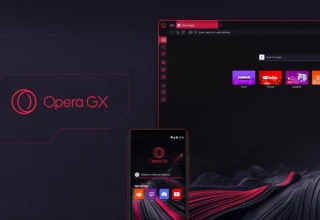

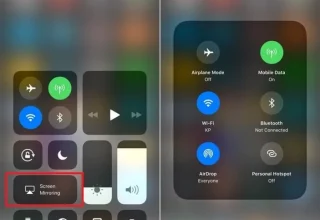
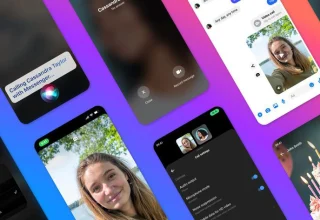
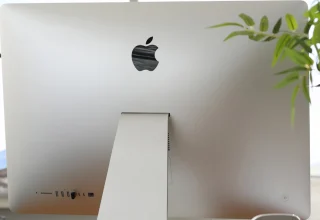





Yorum Yaz